如何将苹果手机数据导入新手机
2023-12-25 09:49
作者:秀
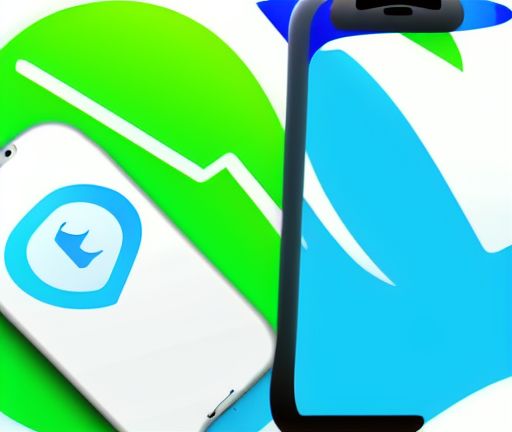
将苹果手机数据导入新手机非常简单,可以使用iCloud备份、iTunes备份和Quick Start等方法。以下是详细步骤:
一、使用iCloud备份:
1. 确保原始苹果手机已连接到Wi-Fi网络,并登录到iCloud账户。
2. 打开“设置”应用,在顶部的个人资料头像上点击,并选择“iCloud”。
3. 在iCloud设置中,确保“iCloud备份”开关已打开,并点击“备份现在”按钮,等待备份完成。
二、使用iTunes备份:
1. 使用USB数据线将原始苹果手机连接到电脑上,并打开最新版的iTunes。
2. 在iTunes界面中选择你的设备,然后点击“摘要”选项卡。
3. 在“摘要”选项卡中,点击“备份现在”按钮,等待备份完成。
三、使用Quick Start:
1. 确保原始苹果手机和新手机都处于最新版本的iOS系统上,且都已连接到Wi-Fi网络。
2. 在新手机上,选择“还原数据”选项,并使用相机扫描原始苹果手机上显示的动态代码。
3. 接着,按照屏幕上的指示,将新手机放在原始苹果手机旁边,并等待数据传输完成。
无论你选择哪种方法,一旦备份完成后,你可以按照以下步骤来导入数据到新手机:
1. 打开新手机,根据屏幕上的指示完成初始设置,包括选择语言、地区等。
2. 在“Apps & Data”界面上,选择“从iCloud备份”(如果使用了iCloud备份)或“从iTunes备份”(如果使用了iTunes备份)。
3. 接下来,登录到你的Apple ID,并选择在备份中恢复的数据。
4. 等待恢复过程完成,根据屏幕上的提示进行设置,包括恢复应用、重新登录账户等。
注意事项:
- 使用iCloud备份可以恢复几乎所有的手机数据,包括照片、联系人、消息、备忘录、日历等。但需要注意的是,确保在备份过程中,手机已连接到Wi-Fi网络和充电器,以免备份中断。
- 使用iTunes备份可以恢复所有的手机数据,包括应用和设置,但需要通过USB数据线将手机连接到电脑上。
- Quick Start是苹果为新一代设备迁移数据提供的快速且无线的方式,只适用于iOS 12.4及更高版本手机间的传输。
总结起来,将苹果手机数据导入新手机的过程是相对简单的。只需要备份原始手机并选择合适的恢复方式,即可迁移数据到新设备,并在新设备上完成一些设置。这样,你就可以继续使用新手机,同时享受原始手机上的数据和设置。






